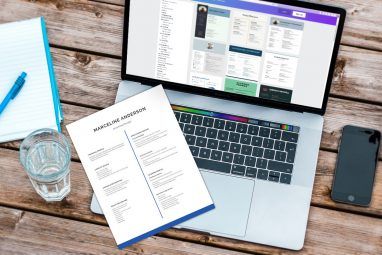编辑视频非常复杂。使用Adobe Premiere Pro这样的工具,可能需要几天的时间才能轻松地将您的第一个视频剪切成较小的片段,或者将视频合并成一个较大的片段。
不使用该怎么办有这样的时间吗?如果您只想一次将视频合并在一起,又不想安装像Final Cut X或HitFilm Express这样的功能强大的视频编辑器怎么办?
不用担心,您可以选择!有许多免费工具可用于拆分和合并视频文件-棘手的部分是找到值得使用的工具。了解如何使用这些用于合并和拆分视频的最佳应用将视频合并在一起(或拆分视频)。
1。 MP4Tools
MP4Tools是一个开源项目,由两个实用程序组成,使其成为一个免费的视频合并和免费的视频拆分器。
MP4Splitter用于将MP4视频文件拆分为多个片段:
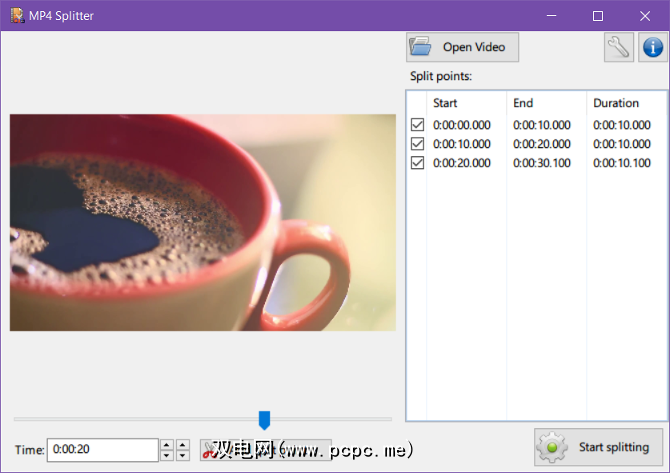
MP4Joiner用于将MP4视频文件合并在一起:
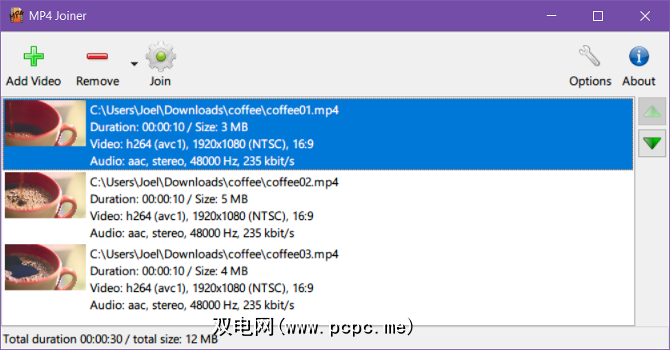
不支持其他任何视频类型,但由于MP4是最受欢迎的视频格式,因此不是
实际上,这是一个好处! MP4Tools可以拆分和合并MP4视频,而无需重新编码。重新编码需要时间,并且通常会导致质量下降,这就是MP4Tools可以按源质量进行即时剪切和合并的原因。这就是为什么它是我们最喜欢的免费视频合并应用程序的原因。但是,您可以根据需要强制重新编码。
分割就像加载视频文件,添加“分割点",然后单击开始分割一样简单。合并甚至更容易:添加单个视频文件,然后单击加入。
下载: MP4Tools(免费)
2 。 Machete Video Editor
就轻量级视频合并和编辑器应用而言,Machete Video Editor是最好的之一。只要您输出的视频的设置与源视频的设置相同,它就不会重新编码。
Lache版本的Machete的缺点是它仅适用于AVI和WMV格式。要解锁FLV,MP4,MKV,MOV和其他几种音频格式,您需要购买完整版。这是Lite版本的 only 限制。

要分割视频,请单击播放>跳到时间…并导航到开始时间戳,然后点击设置选择的开头按钮。导航至结束时间戳记,然后点击设置选择的结束时间。然后单击将所选内容另存为... 以导出剪辑。
要合并视频,请加载第一个剪辑(可以是任何剪辑,不一定是第一个剪辑) )。使用播放>跳到时间... 导航到您要插入下一个剪辑的位置,然后单击编辑>在当前位置插入文件... 对所有剪辑重复,然后文件>另存为... 。
下载: Machete Video Editor Lite(免费)
下载: Machete Video Editor(20美元,免费试用14天)
3。格式工厂
我不建议使用格式工厂,因为它需要安装150 MB以上的空间-如果要分割和合并视频剪辑,则需要大量空间。但是,如果您还需要在CD和DVD的格式和/或翻录之间进行转换,那可能值得您花些时间。
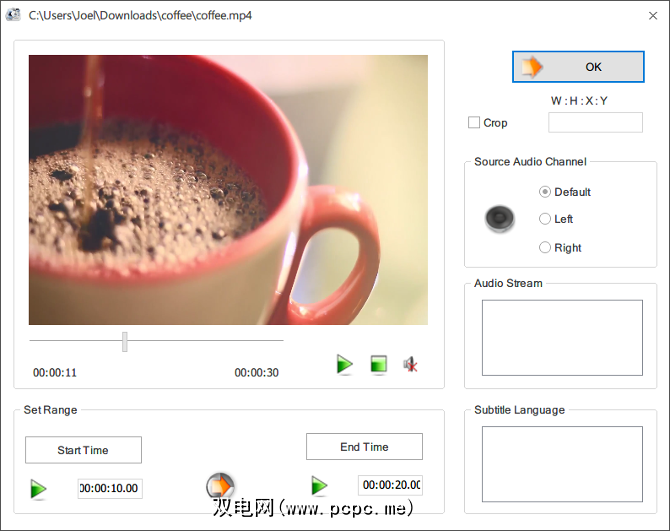
要分割视频,请在边栏中单击所需的输出格式,然后点击添加文件并加载视频。单击选项,将开始时间和结束时间设置为您想要拆分的位置,然后单击确定。最后,点击开始以开始拆分任务。
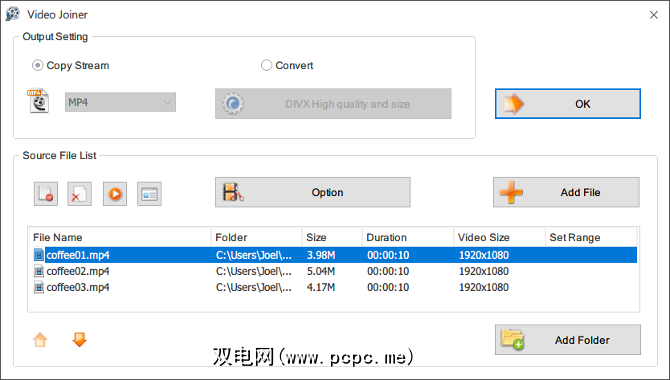
要合并视频,请转到边栏中的实用程序>视频合并器。设置适当的输出设置,然后单击添加文件以加载所有单个剪辑。最后,在正确订购所有内容后,单击确定,然后单击开始开始合并任务。
下载:格式工厂(免费)
注意::对于Format Factory,您可能会看到“不安全的网站!"警告,声称它分发了间谍软件/恶意软件。只要您在安装过程中取消选中捆绑软件,就可以了。也就是说,使用后果自负!
4。 Avidemux
虽然Avidemux从技术上讲是一个视频编辑器,但它的复杂性远不及专业视频工作站。非常简单,您只需单击几个按钮即可完成所需的操作,尤其是在您只需要拆分和合并视频时。
Avidemux支持AVI,FLV,MP4,MPG和MKV格式,涵盖了所有现代视频中的约99%。此外,如果您的输出设置与输入完全相同,则Avidemux不会重新编码,从而节省了时间并保持了视频质量。
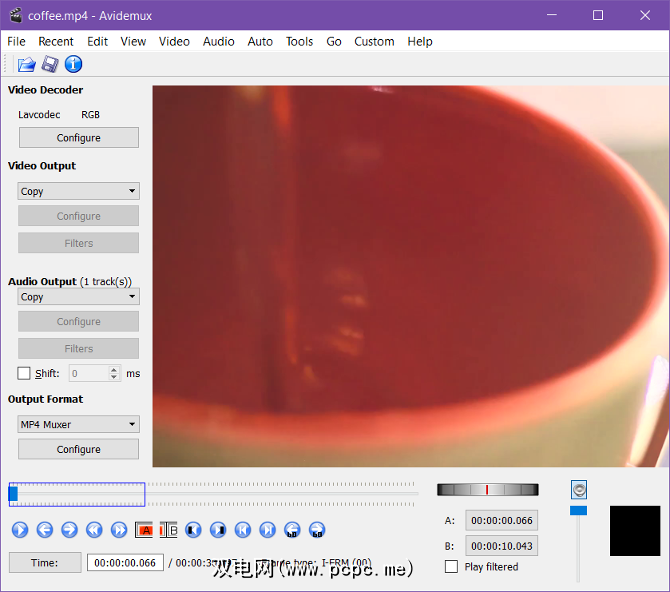
要分割视频,请加载视频并单击时间,在底部设置分段的开始时间戳,然后单击设置开始标记按钮。接下来,导航至拆分的结束时间戳记,然后单击设置结束标记。最后,点击文件>保存,将标记之间的所有内容保存为剪辑。
要加入视频,请先使用 File> Open 加载第一个剪辑,然后使用文件>附加加载后续剪辑。您必须按照希望它们合并的顺序进行操作!使用文件>保存保存合并的视频。
下载: Avidemux(免费)
5。 Freemake Video Converter
Freemake Video Converter支持500多种视频和音频格式,并且易于使用,但是免费版本会添加水印。每年只需支付9美元(或终身支付19美元),即可删除水印,视频转换甚至更快。不幸的是,拆分和合并总是会重新编码。
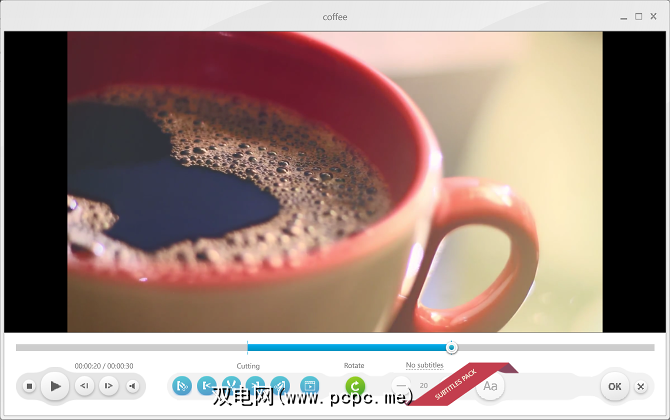
要拆分视频,请使用 + Video 按钮加载视频,然后单击以进行编辑。使用播放时间线以及开始选择和选择结束按钮(在“剪切"部分下)选择一个时间范围。完成后,单击确定,然后单击底部的输出按钮之一以导出。
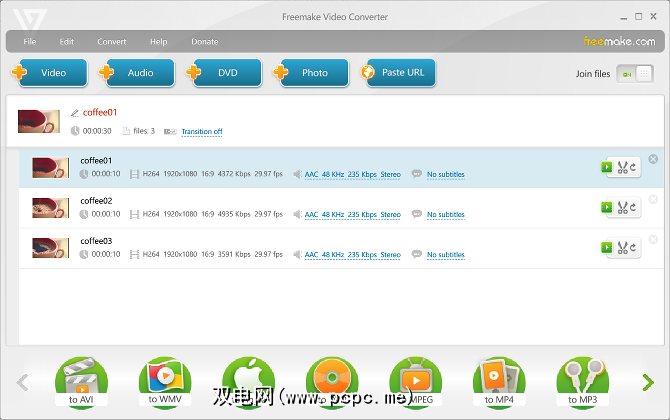
要合并视频,请使用 + Video添加任意数量的剪辑,然后启用右上方的加入文件开关。拖放以对片段进行排序,然后单击底部的输出按钮之一以导出。
下载: Freemake Video Converter(免费,除去水印的费用为$ 9 / yr)
轻松地拆分和合并视频剪辑
展望未来,您还应该学习如何在不牺牲质量的情况下减小视频文件的大小,这在进行各种视频编辑时非常有用。另外,不要错过视频编解码器,容器和压缩的细微差别!
想随时随地编辑视频吗?请务必查看这些适用于iPhone和iPad的免费视频编辑应用程序。